Win11 23H2任務欄怎么設置透明
更新日期:2023-11-08 01:42:10
來源:互聯網
手機掃碼繼續觀看

windows11的操作系統有一個特色是它可以設置任務欄的透明度,而且不少用戶還喜歡把它設置成100%的透明度,這樣的界面看起來會更加美觀。
win11 23H2任務欄怎么設置透明
1、首先我們按一下鍵盤上面的“win鍵”,找到并點擊進入“設置”頁面。
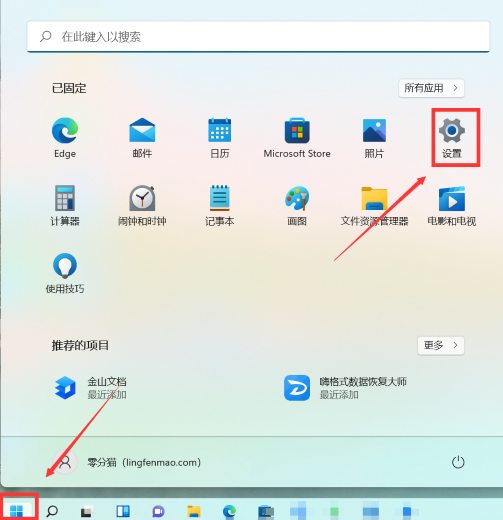
2、然后在設置中找到“個性化”的選項,點擊一下,進入并找到“顏色”。
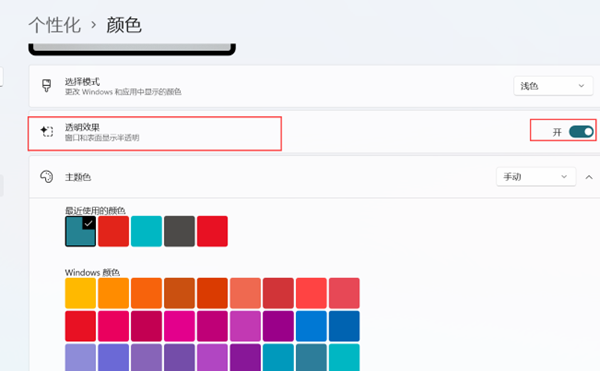
3、點擊一下“顏色”選項,再找到“透明效果”的選項,把它的設置一下。
4、設置為“開”的狀態,最后我們回到桌面就能看到任務欄是透明效果了。
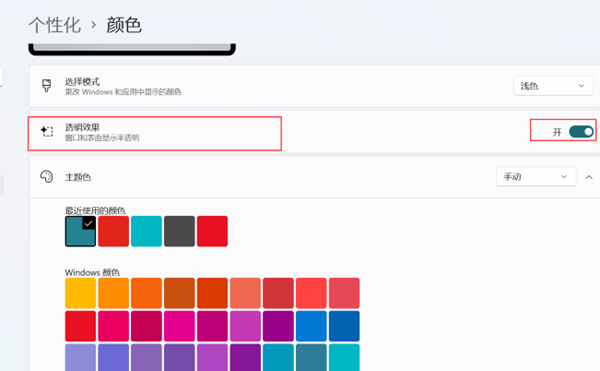
Ps:如果設置好后出現其他問題,用戶可以重啟電腦重新調整透明度即可。
該文章是否有幫助到您?
常見問題
- monterey12.1正式版無法檢測更新詳情0次
- zui13更新計劃詳細介紹0次
- 優麒麟u盤安裝詳細教程0次
- 優麒麟和銀河麒麟區別詳細介紹0次
- monterey屏幕鏡像使用教程0次
- monterey關閉sip教程0次
- 優麒麟操作系統詳細評測0次
- monterey支持多設備互動嗎詳情0次
- 優麒麟中文設置教程0次
- monterey和bigsur區別詳細介紹0次
系統下載排行
周
月
其他人正在下載
更多
安卓下載
更多
手機上觀看
![]() 掃碼手機上觀看
掃碼手機上觀看
下一個:
U盤重裝視頻











